使用 AWS Toolkit for JetBrains 來建立 AWS Lambda 函數
您可以使用 AWS Toolkit for JetBrains 來建立 AWS 無伺服器應用程式一部分的 AWS Lambda 函數。或者,您可以建立獨立 Lambda 函數。
若要建立 AWS 無伺服器應用程式一部分的 Lambda 函數,請跳過本主題的其餘部分,改為參閱 建立應用程式。
如要建立獨立 Lambda 函數,您必須先安裝 AWS Toolkit for JetBrains,然後首次連線 AWS 帳戶 (若尚未連線)。接著,在 IntelliJ IDEA、PyCharm、WebStorm 或 JetBrains Rider 執行中的狀態下,執行以下其中一項操作:
-
開啟 AWS Explorer (如尚未開啟的話)。如果您需要切換到不同的 AWS 區域以在其中建立函數,請現在切換。然後對 Lambda 按右鍵,並選擇建立新的 AWS Lambda。
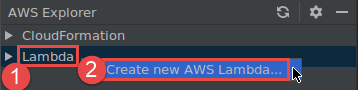
完成 Create Function (建立函數) 對話方塊,然後選擇 Create Function (建立函數)。AWS Toolkit for JetBrains 會為部署建立一個對應的 AWS CloudFormation 堆疊,並將函數名稱新增至 AWS Explorer 的 Lambda 清單中。如果部署失敗,您可以檢視堆疊的事件日誌,來嘗試判斷原因。
-
建立實作 Java、Python、Node.js 或 C# 函數處理器的程式碼檔案。
如果您需要切換到不同的 AWS 區域以建立要執行 (調用) 的遠端函數,請現在切換。接著在程式碼檔案中,在函數處理常式旁的裝訂邊中選擇 Lambda 圖示,然後選擇建立新的 AWS Lambda。完成 Create Function (建立函數) 對話方塊,然後選擇 Create Function (建立函數)。
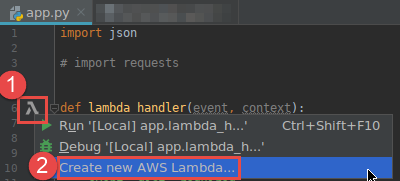
注意
如果 Lambda 圖示沒有顯示在函數處理常式旁的裝訂邊中,請嘗試在設定/偏好中勾選以下方塊來為目前專案顯示圖示:工具、AWS、專案設定、顯示所有潛在 AWS Lambda 處理常式的裝訂邊圖示。另外,如果函數處理常式已經在對應的 AWS SAM 範本中定義,建立新的 AWS Lambda 命令就不會出現。
在您選擇建立函數後,AWS Toolkit for JetBrains 會在已連線 AWS 帳戶的 Lambda 服務中建立對應函數。如果操作成功,在您重新整理 AWS Explorer 後,Lambda 清單便會顯示新函數的名稱。
-
如果您已經有包含 AWS Lambda 函數的專案,而且您需要先切換到不同的 AWS 區域以在其中建立函數,請現在切換。然後在包含 Java、Python、Node.js 或 C# 函數處理常式的程式碼檔案中,選擇函數處理常式旁裝訂邊內的 Lambda 圖示。選擇建立新的 AWS Lambda,完成建立函數對話方塊,然後選擇建立函數。
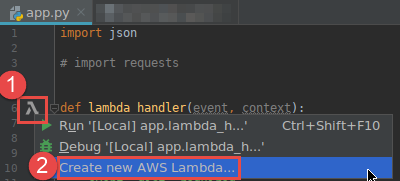
注意
如果 Lambda 圖示沒有顯示在函數處理常式旁的裝訂邊中,請嘗試在設定/偏好中勾選以下方塊來為目前專案顯示圖示:工具、AWS、專案設定、顯示所有潛在 AWS Lambda 處理常式的裝訂邊圖示。另外,如果函數處理常式已經在對應的 AWS SAM 範本中定義,建立新的 AWS Lambda 命令就不會出現。
在您選擇建立函數後,AWS Toolkit for JetBrains 會在已連線 AWS 帳戶的 Lambda 服務中建立對應函數。如果操作成功,在您重新整理 AWS Explorer 後,新的函數名稱就會出現在 Lambda 清單內。
在您建立函數後,您可以執行 (呼叫) 或偵錯函數的本機版本,或是執行 (呼叫) 遠端版本。